Како дебрикирати телефон Моторола помоћу алата Ресцуе анд Смарт Ассистант
Андроид савети и трикови / / August 04, 2021
Огласи
У овом водичу ћемо вам показати како да деблокирате свој Моторола уређај помоћу алата Ресцуе анд Смарт Ассистант. Моторола се полако, али сигурно подиже у своје право стање у наредним годинама. Од њихове импресивне Г серије до чистог Андроид ОС искуства, он нуди пуно тога крајњим корисницима. Иако је Моторола-ин оперативни систем прилично ближи залихама, ипак његова Андроид Оне понуда додаје још више богатом арсеналу. Али то није то.
Ако сте међу технолошким ентузијастима, онда и за вас постоји много тога. Овај ОЕМ је био прилично активан у развоју по мери. Од мноштва модова и подешавања до прилагођених РОМ-ова и опоравка, могућности су безбројне. Исто тако, чак бисте могли добити приступ системској партицији тако што ћете је искоренити преко Магиска. Међутим, све модификације би се понекад могле показати и прилично ризичним.
Ако се не изврше правилно, уређај ће можда прећи у систем за покретање система или бити меко опечен. Али сада постоје неке добре вести у овом погледу. Ако се икада ваш уређај мора суочити са таквим проблемима, можете га лако довести у нормално стање. Коришћењем алата Ресцуе анд Смарт Ассистант можете да дебрикирате било који Моторола уређај. И у овом водичу ћемо вам показати како се то може постићи. Пратите детаљна упутства.

Огласи
Како дебрикирати телефон Моторола помоћу алата Ресцуе анд Смарт Ассистант
Тхе Моторола алатка за спашавање и паметни помоћник долазе запечени са доста корисних функционалности. То укључује могућност решавања софтверских проблема, отклањања грешака у хардверу, прављење резервних копија података, алата и могућност уклањања опеке са уређаја. И у овом водичу ћемо искористити ову последњу функцију.

Данас ћемо вам показати како да дебрикирате свој Моторола уређај помоћу алата Ресцуе анд Смарт Ассистант. Постоји само један захтев који треба да буде испуњен - ваш уређај треба да буде у позицији за покретање у режим брзог покретања. Добра ствар је што ако је ваш уређај у стању покретања или меком опеком, можете га лако покренути у горе поменути режим. Дакле, без даљег хода, наставимо са упутствима.
Кораци упутства
- Прво и најважније, преузмите и инсталирајте Моторола Ресцуе анд Смарт Ассистант Тоол.
- Једном инсталиран, покрените га и пређите на одељак Ресцуе.

- Сада кликните на дугме Ресцуе Нов и требали бисте бити преусмерени у одељак Фастбоот Моде.

- Следећи корак за уклањање опеке вашег Моторола уређаја захтева покретање уређаја са Фастбоот-ом и повезивање са рачунаром. За то искључите уређај и повежите УСБ кабл са рачунаром.
- Затим притисните и држите тастер за утишавање звука и повежите УСБ кабл са уређајем. Отпустите тастер за утишавање звука чим на вашем уређају видите Андроид логотип.
- Сада ће идентификовати ваш уређај и наћи ће повезане информације.
- Одмах на дну требало би да видите одељак Таргет Имаге, поред којег ће бити повезана датотека фирмвера за ваш уређај. Кликните на име фирмвера и преузимање би требало да започне.

- На крају, кликните на дугме Ресцуе Нов, а затим у реду и Наставите у дијалошким оквирима за потврду који ће се појавити.
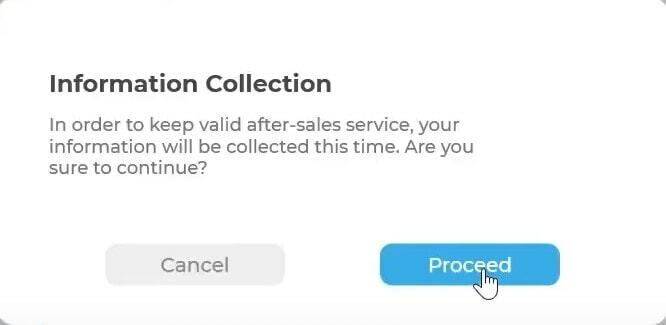
- Процес спашавања сада започиње и требало би да траје неколико минута.

- Када завршите, требали бисте добити дијалог Ресцуе Цомплете, кликните на ОК.

- Ваш уређај ће се сада покренути са ОС-а. Исто тако, сада можете затворити алат кликом на Финисх.
То је то. Ово су били кораци за уклањање опеке вашег Моторола уређаја помоћу алата Ресцуе анд Смарт Ассистант. Ако имате било каквих питања, јавите нам у одељку за коментаре испод. Заокружујући, ево неколико једнако корисних иПхоне савети и трикови, Савети и трикови за рачунаре, и Андроид савети и трикови да бисте и ви требали да проверите.


![Како инсталирати Стоцк РОМ на Виндс Граце ИИ Плус [Датотека / уклањање фирмвера]](/f/e41b0a9f27040392b01ac078a404de7e.jpg?width=288&height=384)
